- Usar SafetyCulture
- Acciones
- Acciones creadas
Acciones creadas
Aprenda cómo crear acciones a través de la aplicación web y la aplicación móvil.¿Qué son las acciones?
La función de Acciones le permite identificar, rastrear y completar tareas como equipo. Puede crear acciones para resaltar un problema que necesita solución mientras realiza una inspección, o crear acciones autónomas sobre la marcha, sin tener que iniciar una inspección. Para tareas rutinarias como las de mantenimiento, también puede crear acciones recurrentes para garantizar que nunca se incumplan las revisiones.
Además, puede cambiar la vista del diseño de sus acciones para gestionar y completar sus tareas de forma más eficaz. Cada acción incluye un espacio de chat integrado para colaborar con los miembros del equipo y marcas de tiempo para estar al día de las interacciones de todos.
Si tiene configurada la supervisión del sensor, consulte cómo crear acciones a partir de alertas de sensor para realizar un seguimiento y resolver problemas relacionados con el sensor.
Crear una acción en una inspección
Haga clic en
Crear una acción debajo de la respuesta a la pregunta. Si hay alguna acción que se haya creado para la pregunta en otra inspección, aparecerá el botón "Abrir acciones" para ver y vincular las acciones abiertas.
En el panel lateral, introduzca el título y la descripción de la acción. También puede configurar campos de acción como sitio, etiqueta, activo y otros.
Haga clic en Crear en la esquina inferior derecha de la página.
Si desea agregar más información, puede hacer clic en la acción para proporcionar detalles, comentarios y archivos multimedia en el panel lateral.
Abra la aplicación móvil.
Toque
Acción debajo de la respuesta a la pregunta. Si hay alguna acción que se haya creado para la pregunta en otra inspección, aparecerá el botón de "Abrir acciones" para ver y vincular las acciones abiertas.
En la ventana emergente, seleccione el tipo en la esquina superior izquierda e introduzca los detalles de la acción. Debe introducir un título para la acción como mínimo.
Toque Crear en la esquina superior derecha de su pantalla.
Si es necesario, puede actualizar la acción más adelante en Detalles o proporcionar comentarios y archivos multimedia en Actividad.
Las acciones creadas a partir de inspecciones solo son visibles para los responsables y aquellos usuarios con acceso a las inspecciones correspondientes. Cualquier foto o nota añadida a la pregunta de inspección también se incluirá.
Crear una acción desde un activo
Seleccione
Activos en el menú de la izquierda.
Haga clic en
en el lado derecho del activo y seleccione
.
En el panel lateral, introduzca el título y la descripción de la acción. También puede configurar campos de acción como sitio, etiqueta, etc.
Haga clic en Crear en la esquina inferior derecha de la página.
Abra la aplicación móvil.
Toque
Más en la esquina inferior derecha de su pantalla.
Seleccione
Activos de la lista de opciones.
Toque el activo.
Toque
en la esquina inferior derecha de su pantalla y seleccione Crear una acción.
Seleccione el tipo en la esquina superior izquierda e introduzca los detalles de la acción. Debe introducir un título para la acción como mínimo.
Toque Crear en la esquina superior derecha de su pantalla.
Si es necesario, puede actualizar la acción más adelante en Detalles o proporcionar comentarios y archivos multimedia en Actividad.
Create an action for a maintenance plan
Select
Activos from the menu on the left-hand side.
Select Mantenimiento from the tab at the top of the page.
Select the maintenance plan you want to create an action for.
In the side panel, click
Crear una acción at the center of the page.
Complete the following action details:
Select the action type.
Enter a title and description.
Set the priority.
Choose a due date and time.
Assign the action to users or groups.
Add relevant labels for the action.
Fill in custom fields if available.
Click Crear on the lower-right of the page.
View the new action and other actions linked to the plan.
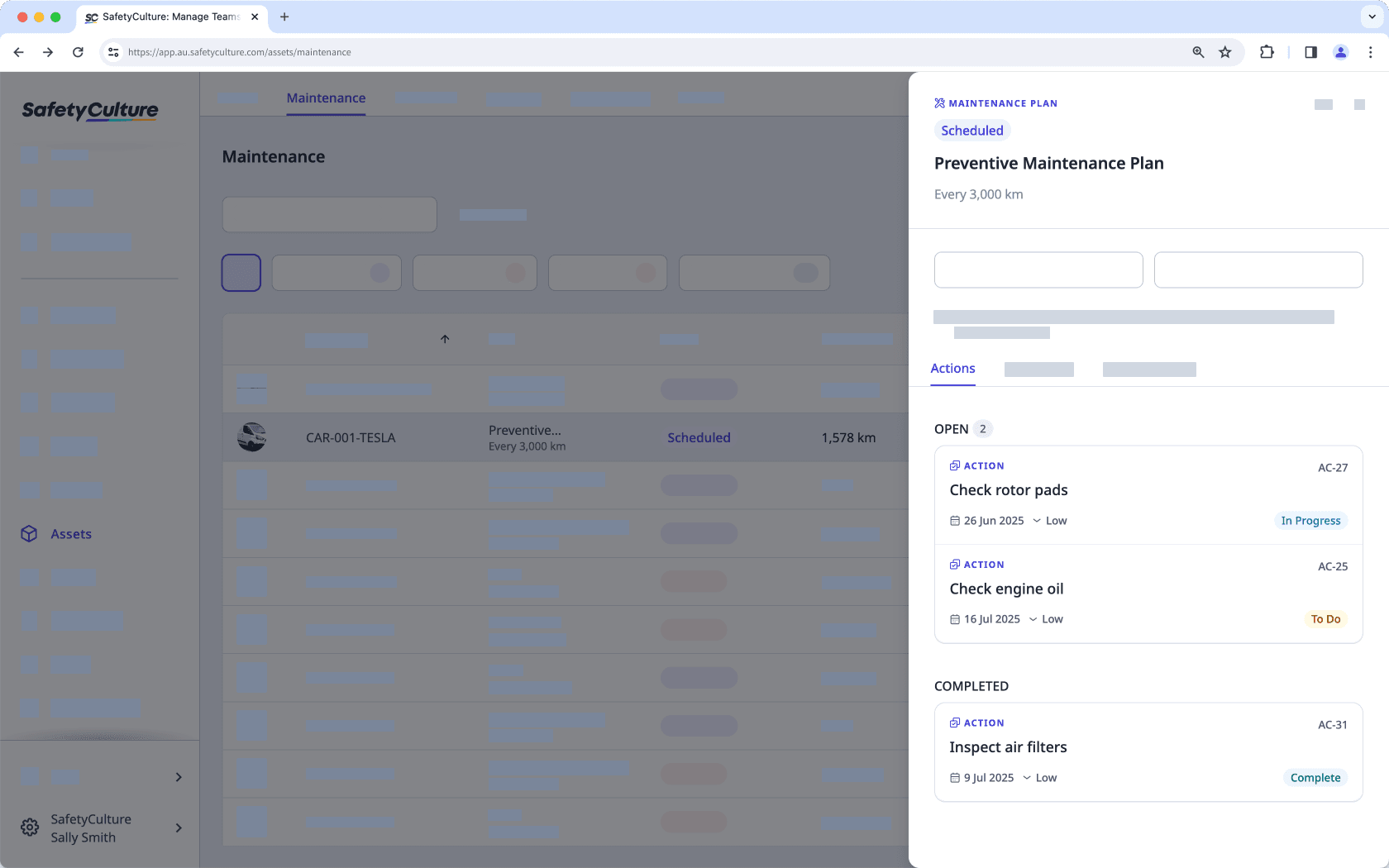
Crear una acción en un informe de inspección
Seleccione Inspeccionesen el menú de la izquierda.
Haga clic en
Másen el lado derecho de la inspección y seleccione
Ver informe.
En el informe, haga clic en
Acciónen la parte inferior derecha de la pregunta.
En el panel lateral, seleccione el tipo en el menú desplegable de la esquina superior izquierda e introduzca el título y la descripción de la acción. También puede configurar campos de acciones como sitio, etiqueta, activo y más.
Haga clic en Crear en la esquina inferior derecha de la página.
Si desea agregar más información, puede hacer clic en la acción para proporcionar detalles, comentarios y archivos multimedia en el panel lateral.
Tenga en cuenta que la creación de acciones en informes de inspección solo está disponible en la aplicación web.
Crear una acción en un contratiempo
Seleccione
Contratiempos en el menú de la izquierda.
Identifique un contratiempo o seleccione un contratiempo existente.
Haga clic en
Crear una acción en la parte inferior e introduzca los detalles de la acción como corresponda.
Crear una acción
Haga clic en Crear. Las acciones que se hayan creado en un contratiempo se vincularán y podrán verse en la parte inferior derecha de la página en "Acciones vinculadas".
Abra la aplicación móvil.
Toque
Contratiempos en la parte inferior de la pantalla.
Identifique un contratiempo o seleccione un contratiempo existente. También puede identificar un contratiempo escaneando el código QR del contratiempo.
Toque
Crear una acción en la parte inferior e introduzca los detalles de la acción según corresponda.
Crear una acción
Toque Crear.
Toque Añadir detalles para ver las acciones creadas y vinculadas en contratiempos particulares.
Create an action in an investigation
Select
Investigations from the menu on the left-hand side.
Create an investigation or select an existing one.
Click Actions at the top of the page.
Click
on the upper-right of the page and select any of the following options:
Crear acción independiente
Seleccione
Acciones en el menú de la izquierda.
Haga clic en
Crear una acción en la parte superior derecha de la lista de acciones.
En el panel lateral, introduzca el título y la descripción de la acción. También puede configurar campos de acción como sitio, etiqueta, activo, recurrencia, etc.
Haga clic en Crear en la esquina inferior derecha de la página.
En la cronología de la acción, puede proporcionar detalles, comentarios y archivos multimedia para la acción.
Haga clic en
Atrás en la esquina superior izquierda de la página para volver a la lista de acciones.
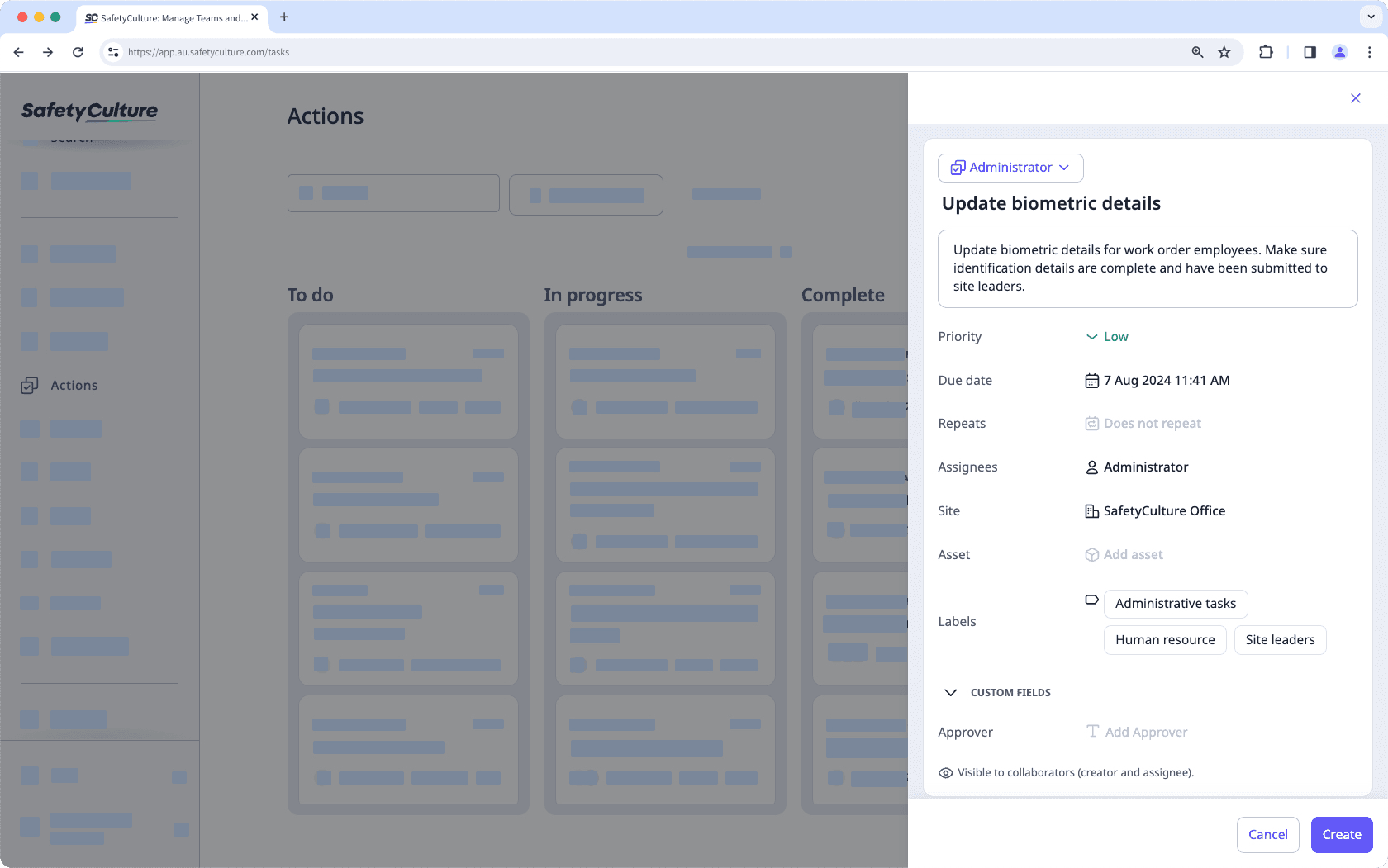
Abra la aplicación móvil.
Toque
Accionesen la parte inferior de su pantalla.
Toque
en la esquina inferior derecha de su pantalla.
En la ventana emergente, seleccione el tipo en la esquina superior izquierda e introduzca los detalles de la acción. Debe introducir un título para la acción como mínimo.
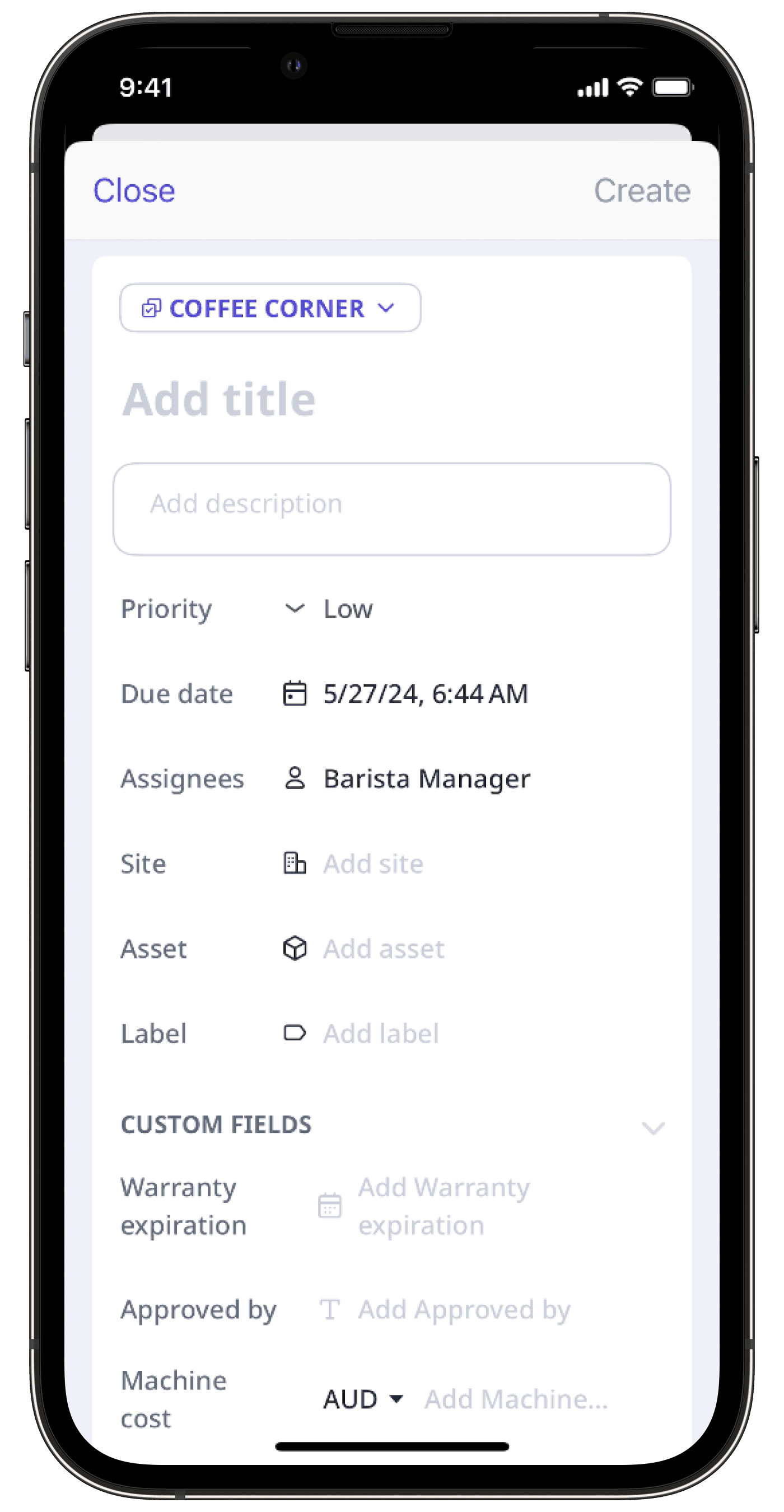
Toque Crearen la esquina superior derecha de su pantalla.
Si es necesario, puede actualizar la acción más adelante en Detalles o proporcionar comentarios y archivos multimedia en Actividad.
De forma predeterminada, todos los usuarios de su organización pueden acceder a las acciones autónomas. Puede configurar el acceso a acciones autónomas desde la página de ajustes de acciones.
Preguntas frecuentes
Sí, puede. Puede automatizar y programar fácilmente tareas rutinarias con acciones recurrentes. Tenga en cuenta que solo puede configurar las acciones autónomas para que se repitan.
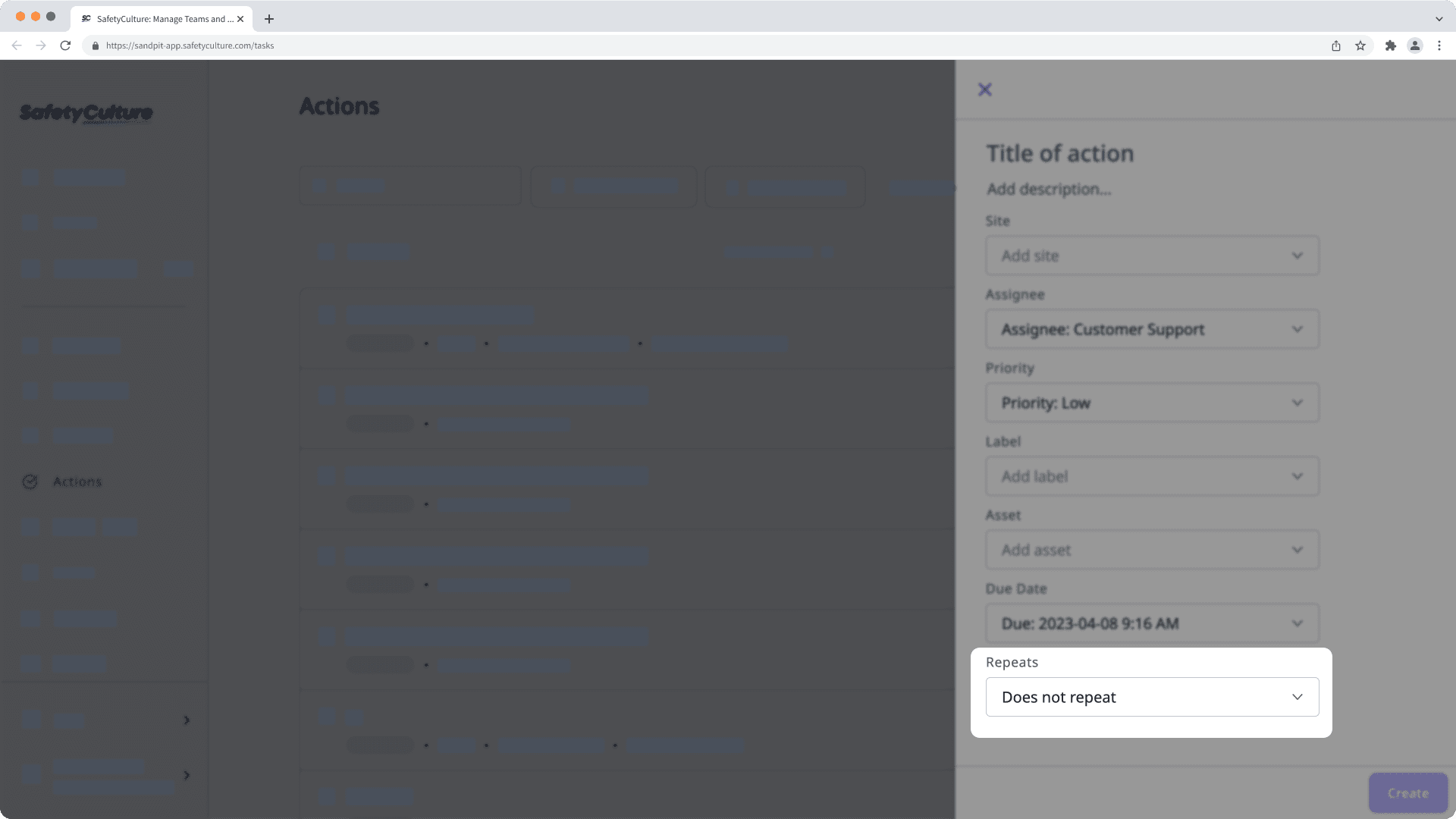
Si se elimina la sección de repetición, las acciones creadas permanecerán abiertas y seguirán contando en el número total de acciones abiertas de la inspección.
¿Esta página le fue de ayuda?
Gracias por hacérnoslo saber.